Como impedir que suas pesquisas locais sejam enviadas pela Internet

Todos os sistemas operacionais modernos - de smartphones e tablets a desktops e laptops - enviam automaticamente suas pesquisas locais pela Internet e fornecem resultados da Web . Mas você pode desativar isso, o que é especialmente útil para proteger pesquisas particulares.
Por exemplo, digamos que você esteja usando o recurso de pesquisa do seu sistema operacional para encontrar documentos fiscais que contenham seu número de segurança social. Seu sistema operacional normalmente enviaria seu SSN para um servidor remoto se você fizesse isso, mas você pode impedir que isso aconteça
Windows 10
RELACIONADO: Como desabilitar o Bing no menu Iniciar do Windows 10
Existem duas “camadas” separadas de mecanismos de busca na Web no menu Iniciar do Windows 10. Por padrão, a Cortana está ativada e as pesquisas que você digitar no menu Iniciar serão enviadas para a Cortana. No entanto, mesmo depois de desativar a Cortana, o menu Iniciar continuará enviando suas pesquisas para o Bing e fornecendo resultados de pesquisa do Bing. Você terá que desabilitar a Cortana e depois desabilitar a pesquisa do Bing para fazer isso.
Se você gosta da Cortana, precisará contar com uma ferramenta de pesquisa diferente para pesquisar seus arquivos locais. Por exemplo, você poderia abrir uma janela do Explorador de Arquivos e usar a caixa de pesquisa ao pesquisar por algo particular.
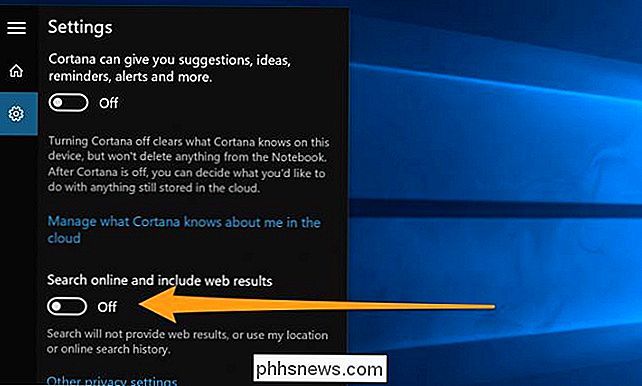
Mac OS X
RELACIONADO: Como Desativar as Pesquisas da Web do Spotlight no Mac, iPhone e iPad
O recurso de pesquisa Spotlight da Apple - acessível pressionando Command + Space ou clicando no ícone de pesquisa no canto superior direito da tela de um Mac - também possui recursos integrados de pesquisa na web. Antes do Mac OS X 10.10 Yosemite, isso usava o Google. A partir do OS X 10.10 Yosemite, agora usa o Bing da Microsoft. Tecnicamente, o Spotlight envia pesquisas para os servidores da Apple. A Apple então retorna uma variedade de resultados - da Wikipedia, Apple Maps, Bing e outros.
Para evitar que isso aconteça, você precisará visitar o painel de configurações do Spotlight e desativar Bing Web Searches e Spotlight Suggestions. Se você tiver o Xcode instalado, também desejará desativar a categoria Desenvolvedor que consulta a documentação do desenvolvedor on-line.
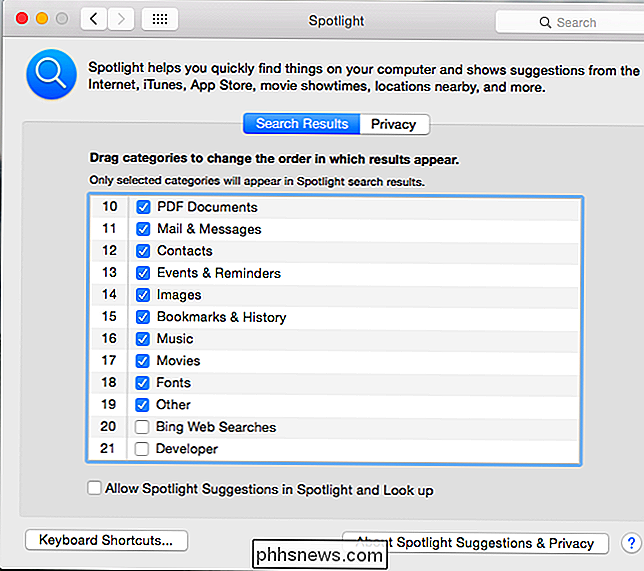
iOS no iPhone e iPad
O Spotlight também está presente no sistema operacional iOS usado nos iPhones e iPads da Apple. Por padrão, ele também retorna resultados da web do Bing, Apple Maps, Wikipedia e vários outros servidores. No entanto, você pode desativar isso, se quiser. O Spotlight irá então procurar no seu armazenamento local do iPhone ou iPad por aplicativos, e-mails, eventos da agenda e outros dados sem enviar sua pesquisa para os servidores da Apple.
Você encontrará essa opção em Geral> Pesquisa do Spotlight nas configurações do seu iPhone ou iPad aplicativo. Desabilite as duas Sugestões do Spotlight e as Pesquisas da Web do Bing.
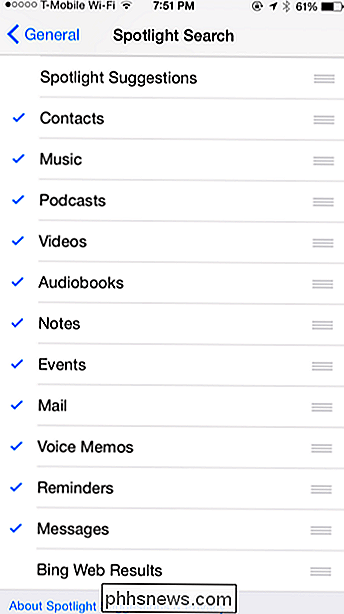
Windows 8.1
RELACIONADO: Como desabilitar o Bing A partir do mecanismo de pesquisa do Windows 8.1
A Microosft apresentou essa integração de pesquisa do Bing no Windows 8. os resultados da pesquisa para o Bing quando você pesquisar na tela Iniciar ou usar o recurso de pesquisa por sistema para iniciar uma pesquisa.
Para desativar a integração da pesquisa Bing do Windows 8.1, você precisará abrir a barra de botões e selecionar Configurações. selecione "Alterar configurações do PC". Na tela Configurações do PC, selecione Pesquisar e aplicativos e desative os resultados e sugestões de pesquisa do Bing.
O Windows 7 e as versões anteriores do Windows não pesquisam na Web quando você faz uma pesquisa no menu Iniciar.
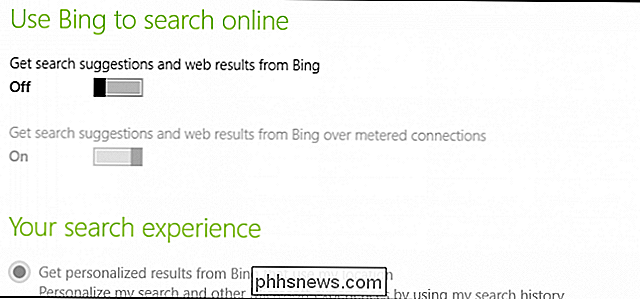
Ubuntu Linux
RELATED: 5 coisas que você precisa saber sobre o Ubuntu 14.04 LTS
O Ubuntu foi indiscutivelmente o primeiro desktop mainstream a adotar essas pesquisas na web, adicionando sugestões de produtos da Amazon ao mercado. Pesquisa de traço anteriormente usada principalmente para iniciar um plicações e localização de arquivos. Ao longo dos anos, o Ubuntu adicionou uma variedade de outros resultados baseados na web ao painel, então você também verá tempo e outras informações além dos produtos que você pode comprar.
Os sistemas modernos do Ubuntu permitem que você desabilite esse recurso. Para encontrar essa opção, clique no ícone de engrenagem no canto superior direito da área de trabalho e selecione Configurações do sistema. Clique no ícone Segurança e Privacidade, clique na guia Pesquisar e desative a opção "Incluir resultados de pesquisa on-line" em "Ao pesquisar no Dash".
Não temos conhecimento de nenhuma outra distribuição do Linux que inclua um recurso semelhante.
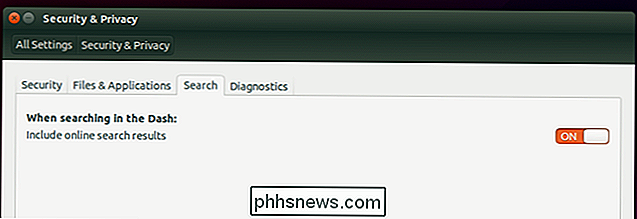
Android
Isso não parece ser possível no Android. As versões mais antigas do Android tinham um aplicativo de pesquisa que permitia escolher o que pesquisar, mas as versões modernas do Android não contêm um recurso de pesquisa local. Em vez disso, eles contêm uma caixa de pesquisa do Google que pesquisa tanto a Web quanto o conteúdo em seu dispositivo local. Isso deixa claro que suas pesquisas estão sendo enviadas para o Google, pelo menos.
Para pesquisar localmente, é necessário usar um aplicativo que pesquise apenas um tipo específico de conteúdo em seu telefone ou tablet.
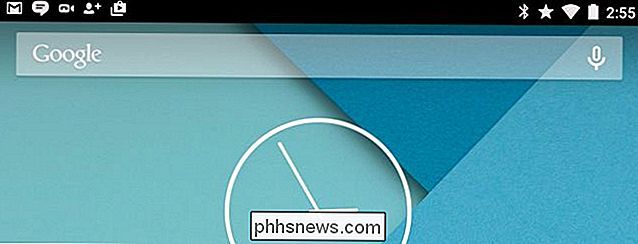
Bônus : Navegadores da Web e URLs que você digita
Os navegadores da web modernos normalmente incluem uma única caixa que funciona como uma barra de endereços e uma barra de pesquisa da web. Comece a digitar na caixa e o navegador da Web enviará as combinações de teclas ao seu mecanismo de pesquisa padrão, que fornece sugestões de pesquisa do tipo "como você faz o tipo". O Google Chrome, o Apple Safari e o Microsoft Explorer e o Microsoft Explorer funcionam assim.
Em alguns casos, talvez você queira digitar URLs diretos sem que eles sejam enviados pela Web. O Mozilla Firefox faz isso por design - mantendo a caixa de pesquisa separada da barra de endereços padrão, você pode digitar endereços e eles não serão enviados para o mecanismo de pesquisa enquanto você digita. Alguns outros navegadores da Web também podem permitir que você desative as sugestões de pesquisa.
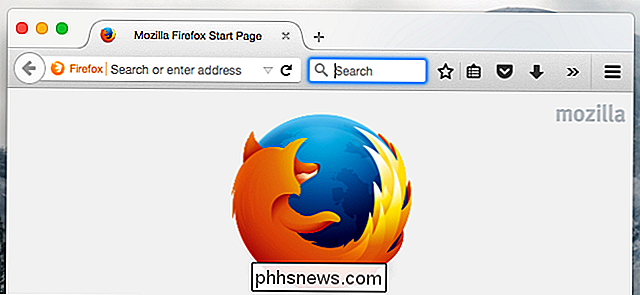
Em qualquer um dos sistemas operacionais acima, você pode querer manter algumas pesquisas locais particulares, mas se beneficiar dos resultados de pesquisa da Web em outros momentos. Se você estiver pesquisando por arquivos privados, poderá usar um recurso de pesquisa de arquivos - seja um aplicativo separado ou a funcionalidade de pesquisa de arquivos incluída nos gerenciadores de arquivos incorporados nesses sistemas operacionais. Esses recursos não enviam suas pesquisas pela Web.

Como Ativar ou Desativar o Localizador de Mouse no OS X
OS X 10.11 O El Capitan inclui um novo recurso de “localizador de mouse”. Se você perder o ponteiro do mouse, apenas balance o mouse ou mova o dedo no touch pad vigorosamente, e o ponteiro do mouse ficará temporariamente muito grande para que você possa vê-lo. Há um bom uso para esse recurso, e é um pouco surpreendente que a Apple iria colocá-lo nas preferências de acessibilidade, em vez de algum lugar, talvez mais bem percorrida.

Como desativar o “Smart Network Switch” da Samsung para evitar o uso excessivo de dados
Imagine: Você está sentado em um restaurante ou cafeteria, apenas navegando casualmente na Web em seu telefone. Sendo o usuário mais experiente, você está conectado ao Wi-Fi público para salvar dados. De repente, o Wi-Fi público pára de funcionar. Mas você não precisa se preocupar, pois o recurso “Smart Network Switch” nos telefones Samsung muda automaticamente para uma conexão móvel quando o Wi-Fi é muito fraco.



